
Sadržaj:
- Korak 1: Potrebni dijelovi
- Korak 2: Postavljanje kamere za maline
- Korak 3: Instalirajte V4l2rtspserver
- Korak 4: Postavljanje maline kao WiFi pristupne točke: 1. dio - Hostapd
- Korak 5: Postavljanje maline kao WiFi pristupne točke: 2. dio - Dnsmasq
- Korak 6: Provjerite softver
- Korak 7: Uključivanje izvora napajanja
- Korak 8: Izrada kutije za kameru
- Korak 9: Postavite držač telefona
- Korak 10: Sve sastavite i isprobajte
- Autor John Day [email protected].
- Public 2024-01-30 09:37.
- Zadnja promjena 2025-01-23 14:47.



Moj brat koristi Invacare TDX električna invalidska kolica, kojima je lako upravljati u svim smjerovima, no zbog ograničene vidljivosti straga, teško je voziti unatrag u ograničenim prostorima. Cilj projekta je izgraditi kameru za vožnju unatrag koristeći IP streaming na mobilni telefon, koji je postavljen blizu njegove upravljačke palice.
Potrebne komponente:
- napajanje i distribucija energije pomoću invalidskih kolica
- stražnja kamera i video streamer
- držač mobilnog telefona za upravljačku ploču.
Napajanje dolazi iz samih invalidskih kolica, koja koriste olovne baterije od 24V. Priključak za punjenje zloupotrebljava se za uključivanje pretvarača napajanja u USB, koji napaja Raspberry odgovoran za streaming, a po potrebi i mobilni telefon.
Streaming vrši Raspberry Pi Zero W, koji služi kao bežična pristupna točka i struji video na bilo koji uređaj spojen na bežičnu mrežu.
Mobilni telefon za prikaz slike montiran je pomoću 3D ispisanog adaptera na upravljačku jedinicu za invalidska kolica.
Za praćenje ovog projekta trebat će vam osnovno znanje o Debian/Linuxu jer konfiguracija zahtijeva ručni rad. Međutim, nije previše teško, pa pokušajte - ako niste sigurni postoji stotine vodiča na Linuxu koji vam mogu pomoći.
Korak 1: Potrebni dijelovi
Raspberry Pi Zero W: Glavna komponenta za streaming videa
SainSmart širokokutni objektiv kamere s ribljim okom za Raspberry Pi: širokougaona kamera kompatibilna s Arduino kamerom (170 ° FOV)
2 × Plastična kućišta: Jedno manje kućište za malinu i kameru, jedno veće kućište za raspodjelu energije
XLR utikač: Za spajanje na priključak za punjenje invalidskih kolica
USB priključak za automobil (npr. TurnRaise 12-24V 3.1A): 24V na USB pretvarač u malom kućištu za upotrebu u automobilu i na motociklu. Može biti bilo što što koristi 24V ulaz i pruža USB izlaz.
Razni kabeli:
- Kabel za napajanje koji vodi od XLR priključka do stražnje strane invalidskih kolica,
- USB kabel za opskrbu malinom
3D ispisani adapter za telefon 3D ispisani adapter na upravljačku jedinicu za invalidska kolica koji služi kao osnova za standardni držač mobilnog telefona u automobilu:
Nosač mobilnog telefona u automobilu: Držač mobilnog telefona koji se može pričvrstiti na ravnu površinu (npr. Držač telefona na nadzornoj ploči). Koristio sam jedan od njemačkog proizvođača Hama.
Korak 2: Postavljanje kamere za maline
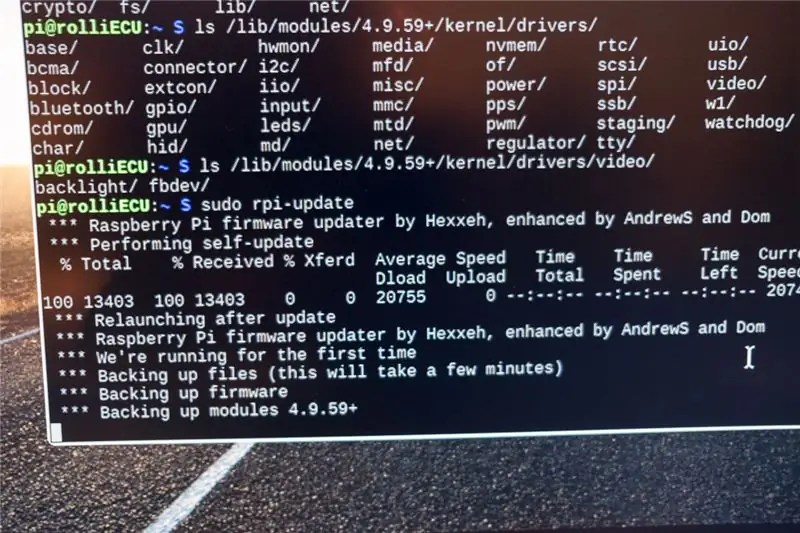
Instalirajte Raspbian s https://www.raspberrypi.org/downloads/raspbian/ slijedeći upute s
Instalirajte sva ažuriranja pokretanjem sljedeće dvije naredbe s terminala:
sudo apt-get ažuriranje
sudo apt-get dist-upgrade
Isključite, spojite kameru. Ponovno pokrenite malinu.
Na ploči Raspberry Setup omogućite kameru i omogućite SSH pristup malini. Kamera sainsmart radi kao službena Pi kamera, možete slijediti upute koje se nalaze ovdje: https://www.raspberrypi.org/learning/addons-guide… Nažalost još niste gotovi. Potreban nam je v4l upravljački program za raspi-cam, koji nije omogućen. Prvo biste trebali ažurirati firmver svoje maline da biste dobili najnoviji firmver i upravljački program jezgre - pokrenite sljedeće u terminalu:
sudo raspi-update
Sada morate učitati upravljački program jezgre v4l upisivanjem u terminal:
sudo modprobe bcm2835-v4l2
Ako je ovo uspjelo bez poruka o pogrešci, sada biste trebali imati uređaj /dev /video0, provjerite kod
ls - l /dev /vid*
Ako je ovo uspjelo, dodajte bcm2835-v4l2 u /etc /modules kako biste omogućili modul pri svakom pokretanju.
Možete li provjeriti radi li kamera naredbom:
raspistill -o cam.jpg
Korak 3: Instalirajte V4l2rtspserver
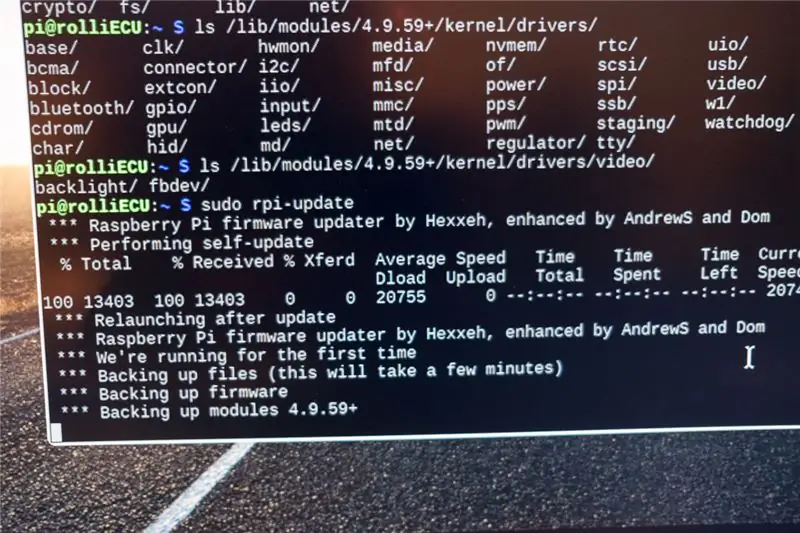
Prvo morate instalirati cmake jer ćemo sami sastaviti program za streaming videozapisa:
sudo apt-get install cmake
Za streaming koristimo v4l2rtspserver jer je pokazao najmanju latenciju u našim probama. Kôd možete dobiti sa
Instalirajte ga pomoću:
git klon
cd h264v4l2rtspserver
cmake.
napraviti instalaciju
Sve bi trebalo završiti bez pogrešaka, a sada ga možete testirati pokretanjem streaming poslužitelja s terminala:
v4l2rtspserver -W 352 -H 288 -F 10 /dev /video0
Povežite se s VLC -om na računalu u istoj mreži s malinom: rtsp: //: 8554/unicast kako biste provjerili radi li streaming.
Izradite skriptu pod nazivom launcher.sh u svom kućnom direktoriju koristeći svoj omiljeni uređivač (koji bi trebao biti vi):
!#/bin/bashsleep 20 v4l2rtspserver -W 352 -H 288 -F 10/dev/video0
Naredba za spavanje potrebna je kako bi video upravljački program mogao biti spreman. Vjerojatno se može postaviti na manje od 20 sekundi….
Dodajte ovu skriptu u svoj crontab s "crontab -e" i dodavanjem:
@reboot sh /home/pi/bbt/launcher.sh>/home/pi/logs/cronlog 2> & 1
To bi trebalo pokrenuti streaming pri svakom pokretanju automatski.
Alternative za streaming:
Postoji nekoliko alternativa koje možete koristiti za streaming videa, isprobao sam motion i vlc. Motion je alat za web kameru koji detektira kretanje pa obavlja dodatnu analizu slika na slikama i vjerojatno je nešto sporiji od pukog streaminga.
VLC radi bez ikakvih dodatnih kompilacija:
cvlc v4l2: /// dev/video0 --v4l2-širina 320 --v4l2-visina 200 --v4l2-chroma h264 --sout '#standard {access = http, mux = ts, dst = 0.0.0.0: 12345} '
Ova naredba struji h264 kodirani video putem http na portu 12345. Latencija je otprilike 2 sekunde u našem testnom postavljanju.
Korak 4: Postavljanje maline kao WiFi pristupne točke: 1. dio - Hostapd
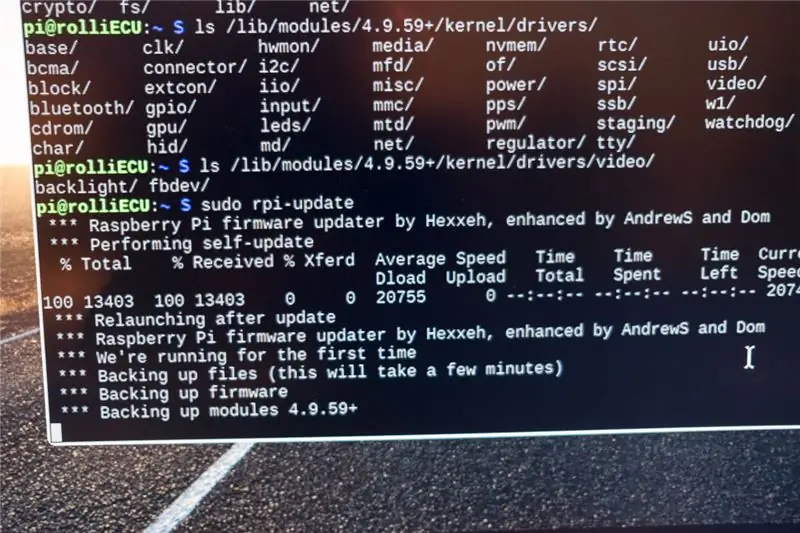
Ovaj korak postavlja vašu Raspberry kao pristupnu točku. Nakon toga više niste povezani s mrežom, ali Malina otvara vlastitu WiFi mrežu. U slučaju grešaka, morate imati pristup malini s tipkovnicom i zaslonom, pa to učinite prije nego što malinu zakopate u neko kućište …
Slijedim ovdje opisanu metodu:
Instalirajte hostapd i dnsmasq:
sudo apt-get install dnsmasq hostapd
Onemogućite dhcp na sučelju wlan0 dodavanjem sljedećeg retka u /etc/dhcpd.conf (po mogućnosti pri vrhu)
poricati sučelja wlan0
Konfigurirajte statički IP za sučelje wlan0 uređivanjem/etc/network/sučelja tako da uključuje sljedeće:
allow-hotplug wlan0 iface wlan0 inet statička adresa 172.24.1.1 maska mreže 255.255.255.0 mreža 172.24.1.0 emitiranje 172.24.1.255
Ponovno pokrenite dhcp demon sa sudo uslugom dhcpcd restartand zatim ponovno učitajte wlan0 konfiguraciju sa
sudo ifdown wlan0; sudo ifup wlan0
Spremite priloženi hostapd.conf pod /etc/hostapd/hostapd.conf (nakon što provjerite sadržaj i prilagodite ga svojim željama - trebali biste barem promijeniti SSID i zaporku na nešto sigurnije).
Sada možete provjeriti radi li pokretanjem:
sudo/usr/sbin/hostapd /etc/hostapd/hostapd.conf
Trebali biste se moći povezati s novom mrežom, ali još nećete dobiti IP adresu. Zaustavite hostapd pritiskom na CTRL-C. Omogućite automatski početak hostapd -a uređivanjem/etc/default/hostapd i dodavanjem lokacije konfiguracijske datoteke promjenom odgovarajućeg retka u
DAEMON_CONF = "/etc/hostapd/hostapd.conf"
Korak 5: Postavljanje maline kao WiFi pristupne točke: 2. dio - Dnsmasq
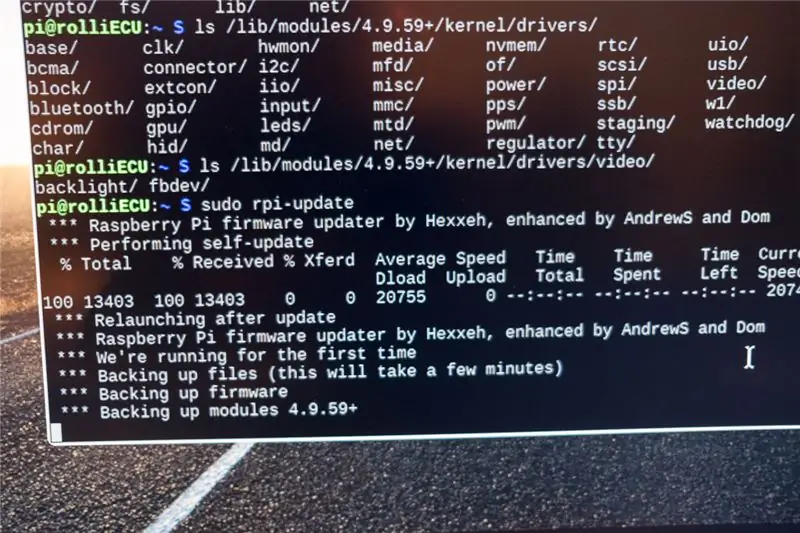
Premjestite priloženu konfiguraciju dnsmasq u datoteku sigurnosne kopije (budući da sadrži puno komentara, još uvijek je možete koristiti za referencu):
sudo mv /etc/dnsmasq.conf /etc/dnsmasq.conf.orig
Zatim stvorite novi /etc/dnsmasq.conf sa sljedećim sadržajem:
server = 8.8.8.8 # Proslijedite DNS zahtjeve na Google DNS potrebnu domenu # Ne prosljeđujte kratka imena lažna-priv # Nikada ne prosljeđujte adrese u nesmještenim adresama. dhcp-range = 172.24.1.50, 172.24.1.150, 12h # Dodijelite IP adrese između 172.24.1.50 i 172.24.1.150 s najmom od 12 sati
Vezivanje usluge dnsmasq na određenu adresu dovelo je do problema u našoj instalaciji, pa smo je jednostavno pustili da radi na svim sučeljima. Budući da malina Pi Zero W ima samo WiFi, to nije problem ako ne povežete USB Ethernet sučelje … (u ovom slučaju na ovom sučelju imate i dhcp poslužitelj, pa bi to moglo poremetiti mrežu na koju se povezujete kabelom).
Ne morate učiniti nikakve dodatne korake da biste pokrenuli dnsmasq pri pokretanju, on se automatski pokreće. Međutim, trebali biste sve testirati prije ponovnog pokretanja tako što ćete ručno pokrenuti obje usluge i provjeriti možete li se povezati s WiFi -jem i dobiti IP adresu (također možete svom mobilnom telefonu reći da ovaj WiFi nema internet i da je to u redu):
sudo servis hostapd start sudo servis dnsmasq start
Korak 6: Provjerite softver
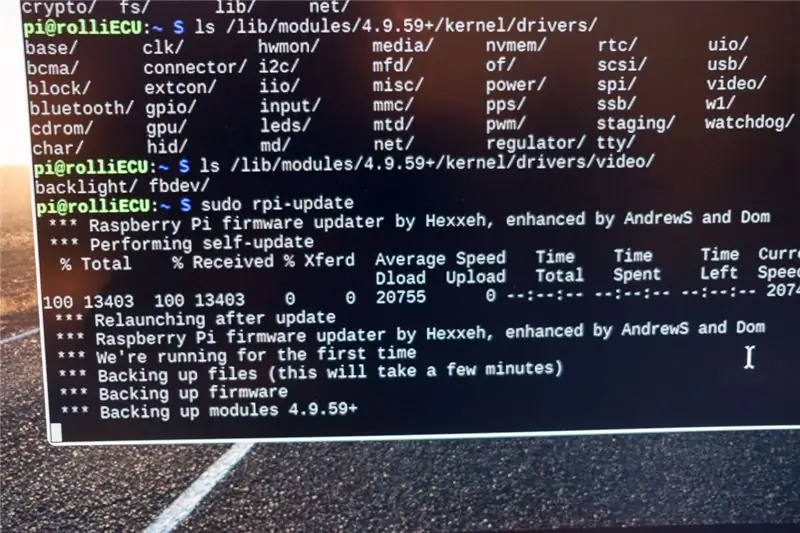
Sada kada ste sve konfigurirali, vrijeme je za kratku provjeru (prije nego što je sve teže pristupiti). Ponovno pokrenite malinu.
Spojite se na WiFi ako je malina s mobitelom. Spojite klijent za streaming video zapisa (npr. VLC koji postoji za sve operacijske sustave) na stream maline odabirom "Mrežni tok" i povezivanjem na rtsp: //: 8554/unicast (to je IP vašeg uređaja, ako niste promijenite to je 172.24.1.1).
Sada biste trebali vidjeti neki video uživo s kamere … (Imao sam nekih problema s VLC -om za Android, ali VLC za iOS je radio bez problema - nisam dalje istraživao Android verziju jer moj brat koristi iOS).
Korak 7: Uključivanje izvora napajanja



Invacare kontrola koristi ono što se čini standardom za invalidska kolica s pogonom. Priključak je standardni XLR priključak koji se koristi za mikrofone. Pin 1 je pozitivan, pin 2 negativan. Invacare ima dva dodatna pina za komunikaciju, ali nećemo se petljati s ovim …
Spojite XLR konektor na USB adapter za napajanje i sve stavite u kutiju. Za uvlačenje kabela u kutiju dobra je ideja proboj. Provjerite je li kabel dovoljno dug da se od upravljačkog modula invalidskih kolica provede do naslona za leđa gdje ćete pričvrstiti kutiju za napajanje. Kabele možete provesti prateći kabele upravljačkog modula kako biste bili sigurni da nisu zahvaćeni nigdje u pomičnom dijelu.
Korak 8: Izrada kutije za kameru




Napravite kutiju koja odgovara malini pi i kameri. Kutija treba rupu sa strane za prolazak USB kabela za napajanje i otvor za kameru koji je dovoljno velik da ne ometa pogled. Montirao sam kameru pod uglom od otprilike 45 ° tako da pokazuje prema dolje kako bih mogao vidjeti stražnje kotače invalidskih kolica. Koristio sam standardnu plastičnu kutiju u koju sam izrezao neke rupe, ali možete i 3D ispisati mlađu verziju (možda za verziju 2)
Korak 9: Postavite držač telefona

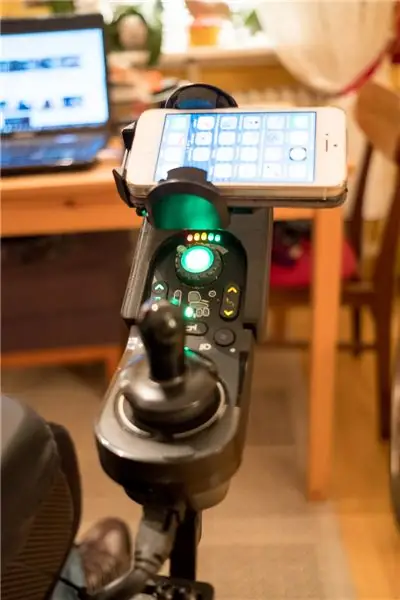

Za pričvršćivanje mobilnog telefona na invalidska kolica 3D sam ispisao adaptersku ploču koja se nalazi ovdje: https://www.thingiverse.com/thing:2742683 (datoteka STL je također priložena). Pričvršćen je na upravljačku jedinicu za invalidska kolica. Na ovu ploču možete zalijepiti bilo koji držač za auto telefon, koji možete kupiti jeftino.
Korak 10: Sve sastavite i isprobajte



Sada je vrijeme za sastavljanje svega:
Okvir za kameru pričvrstite negdje na stražnjoj strani invalidskih kolica gdje pogled nije zaklonjen i kamera je okrenuta unatrag. Pričvrstite kutiju za napajanje negdje straga gdje vam ne smeta. Spojite USB kabel od maline u utičnicu. Spojite kutiju za napajanje s XLR utikačem na priključak za punjenje na upravljačkoj jedinici za invalidska kolica. Sada bi sve trebalo početi.
Instalirajte VLC na svoj mobilni telefon (ako to još niste učinili …) i povežite se s Raspberryjem putem rtsp: //: 8554/unicast
Sada biste trebali vidjeti sliku kamere na svom mobilnom telefonu:-)
Stavite držač mobilnog telefona na upravljačku jedinicu za invalidska kolica i pričvrstite telefon na njega. I to je to, gotovi ste!


Druga nagrada na natjecanju Raspberry Pi 2017
Preporučeni:
Arduino sustav za vožnju unatrag za parkiranje automobila - Koraci po korak: 4 koraka

Arduino Sustav upozorenja za vožnju unatrag za automobil | Koraci po korak: U ovom projektu osmislit ću jednostavan Arduino krug senzora za parkiranje unatrag automobila pomoću ultrazvučnog senzora Arduino UNO i HC-SR04. Ovaj sustav upozorenja za vožnju unatrag baziran na Arduinu može se koristiti za autonomnu navigaciju, domet robota i drugi domet
Invalidska kolica s upravljačkom palicom i praćenjem prepreka: 3 koraka (sa slikama)

Invalidska kolica s upravljačkom palicom uz pomoć praćenja prepreka: Kako bi se osobama s tjelesnim invaliditetom olakšala sigurna vožnja, koristi se ultrazvučni senzor za praćenje prepreka prisutnih na putu. Na temelju kretanja upravljačke palice motori će upravljati invalidskim kolicima u bilo koja četiri smjera i brzinom na svakom
Invalidska kolica jazavčara: 6 koraka (sa slikama)

Jazavčarska invalidska kolica: naš jazavčar ga je ozlijedio u leđima, pa smo ga zbog rehabilitacije tjerali da mnogo pliva, a ja sam napravio ovaj stolac dok nije ponovno mogao koristiti zadnje noge
Sat za vožnju unatrag: 5 koraka

Sat unatrag: Ne možemo vratiti vrijeme unatrag, ali možemo postaviti sat unatrag
Sat za vožnju unatrag: 15 koraka (sa slikama)

Obrnuti sat: Ovo je neka vrsta odgovora Glitchmakeru (https://www.instructables.com/member/glitchmaker/), ali ne baš. Kao što naziv govori, ovo je uputstvo u kojem ću vam pokušati pokazati kako sat otkucavati unatrag, a također i nacrtati vaš o
